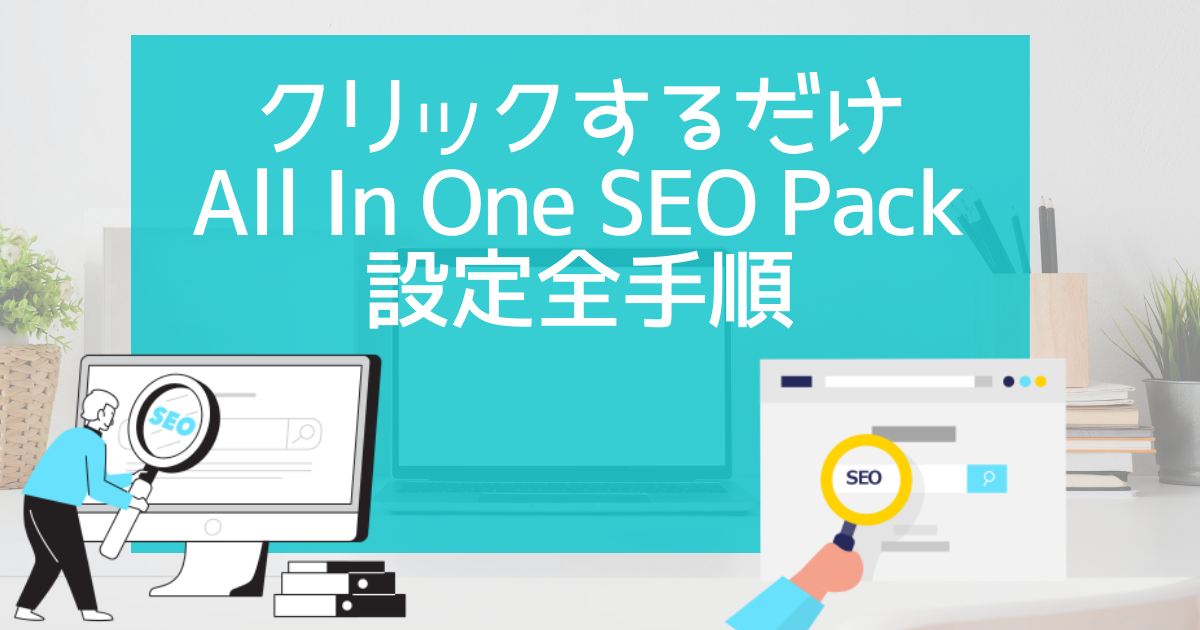バックアッププラグインBackWPupを使わなくなった4つの理由
wordpressブログには自動バックアッププラグインBackWPupが必須だと思っていませんか?この記事では僕がBackWPupを使わなくなった理由を説明しています。BackWPupが必須プラグインだと思っている方は読んでみてください。
この記事は、前回のwordpressブログ初心者に必要なおすすめプラグイン14選に僕がBackWPupを入れていないことによって「このブログでは必須プラグインBackWPupの說明はしなさそうだからBackWPupの設定は自分で調べよう」と読者さんが思わないように前回の記事でBackWPupを必要なプラグインとして紹介しなかった理由を書いていきます。
特に「BackWPupの設定は自分で調べよう」と思っていない方はこの記事を読む必要はありません。次の記事からどんどんプラグインをインストールして、サイトの大枠を作っていくのでそちらの記事へ進んでください。

前書き長っ!

ブログを作るのに絶対に必要な記事ではないので、読者さんの時間を取らないように前書きで「読まない」という判断ができるようにしました。
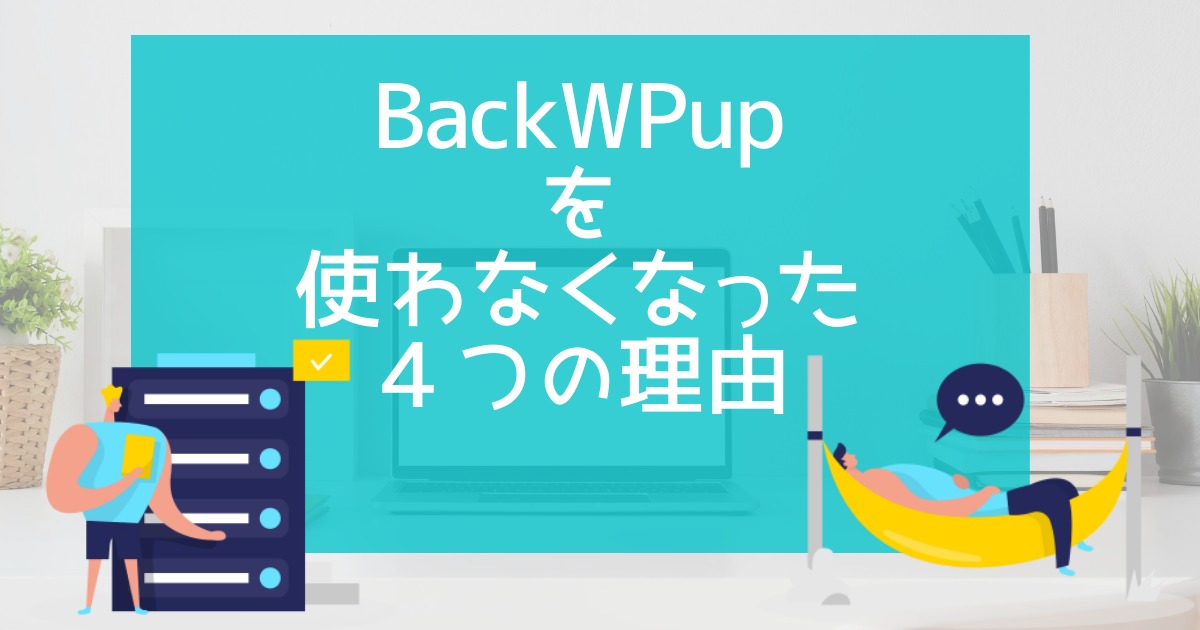

okoんにちは。マイナスからブログを始めたオコブロです。
あなたの現在位置
このブログは「最初の記事から順に読めば誰でも収益を得られるwordpressブログを作れる」というコンセプトで運営しています。順に読んでくれている方の現在地は「必要なプラグインの設定をまとめて行う作業の直前」です。
この記事にたどり着いた方は
- BackWPupについて知りたい
- wordpressのバックアップを取るのは結局BackWPupが一番楽なの?
- BackWPupは必須プラグインだと色んなところで見聞きする
- BackWPupの設定がよくわからない・・・
という方ではないでしょうか。
ブログを始めて、色々調べていくうちに「BackWPupは必ず使うべきプラグイン」ということは自然と情報をして入ってきますよね。
そして何の疑いもなくBackWPupを有効化させ、割と煩雑な設定作業をして安心します。
今のあなたがそうであるように、最初のブログを始めたときの僕も全く同じで、なんの疑いもなくBackWPupを有効化させ、初心者には少々ハードルの高い設定を終わらせてブログを運営していました。
しかし、ブログの運営期間が長くなればなるほど「これって使えないプラグインだな」と思うようになったので、僕の経験談を基にその内容を書いていきます。
Table of Contents
BackWPupを使わなくなった4つの理由
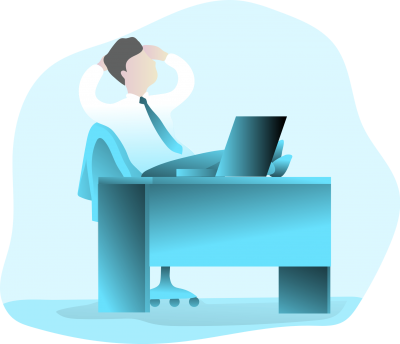
先に結論を書いてしまいます。
僕がBackWPupを使わなくなったのは
BackWPupを使わなくなった4つの理由
- 無料のDropboxは容量がすぐいっぱいになる
- 有料のDropboxはサーバー代と同じくらいの出費になる
- そもそもサーバー側でバックアップを取ってくれている
- エックスサーバーであれば手動でバックアップをとるのはとても簡単
という4つの理由からです。内容を説明していきます。
wordpressブログはバックアップを自分でとらなければならない。必ず。
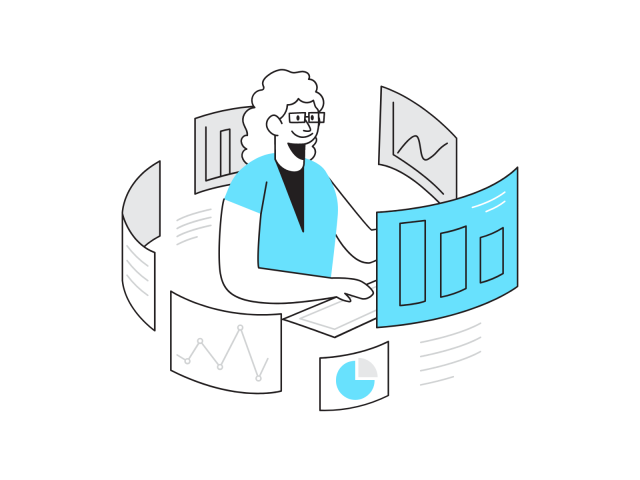
誤解してほしくないのですが、僕は「BackWPupが必要ない」と言っているだけで「バックアップが必要ない」と言っているわけではありません。
wordpressは何が原因でサイトが壊れてしまうかわかりません。
- コードをいじってしまった
- テーマを変更した
- 新しいプラグインを入れた
などサイトが壊れてしまう原因はさまざまです。
僕のような素人が、ネットの情報のみでコードをいじってしまって、その結果サイトが壊れてしまった場合は自業自得のような感じもしますが、プラグインを有効化しただけでサイトが壊れてしまってはたまったものではありませんよね。
プラグインを入れただけでサイトが飛んでしまうことは現実には少ないと思いますが、「プラグインを入れる前には必ずバックアップをとっておこう」と様々なブロガーの方が注意喚起しているので、実際に起こり得ることであるの間違いないようです。
なにかしらの理由であなたのwordpressブログが飛んでしまった場合、バックアップをとっていないと復旧はできないのでバックアップをとっておくことは絶対に必要です。
今までのブログに費やした時間が全て無駄になります。

最近エックスサーバーのサイト復旧費用が無料になりましたが、念のためバックアップはとっておきましょう。
BackWPupの優れているとされているところ
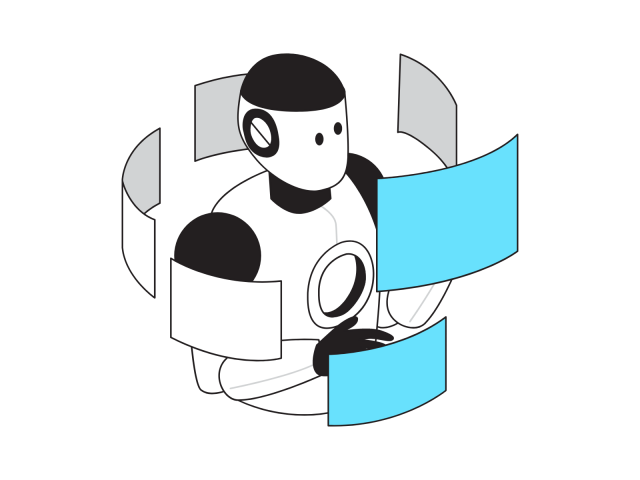
そんな大切なバックアップに関わるBackWPupですが、特に優れているとされているのが
- Dropboxに自動でバックアップを送ってくれる
という点です。
確かにオンラインストレージに自動保存されるのはとても安心感があります。
ブログを始めたての僕も設定を頑張ってDropboxに自動保存されるように設定したのですが・・・。
Dropboxの容量がすぐにいっぱいになる
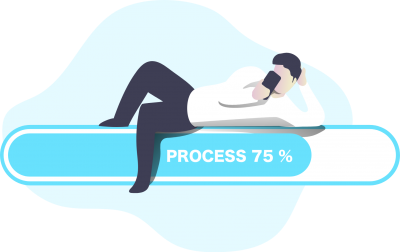
BackWPupを指南してくれた記事だと、「無料で使えるDropboxの容量でも全然余裕」とのことだったのですが、サクサク記事を書いていた僕のブログの容量が大きかったのか、すぐに容量が一杯になってしまいました。
7日分のバックアップを保存し続ける設定にしていたのですが、使い始めた段階でたったの5日分で一杯になってしまいました。
それから徐々に保存できる日数は短くなっていき、ブログを一年続けるころにはわずかに2日分になっていました。
結局ほぼ毎日、Dropboxからパソコンにデータを移さないと最新のバックアップがとれていないという状況になっていました。

それって自動ではないよね。もはや・・・

記事数が多いのと写真の容量が大きかったせいもあると思います。
有料のDropboxにするかと考える
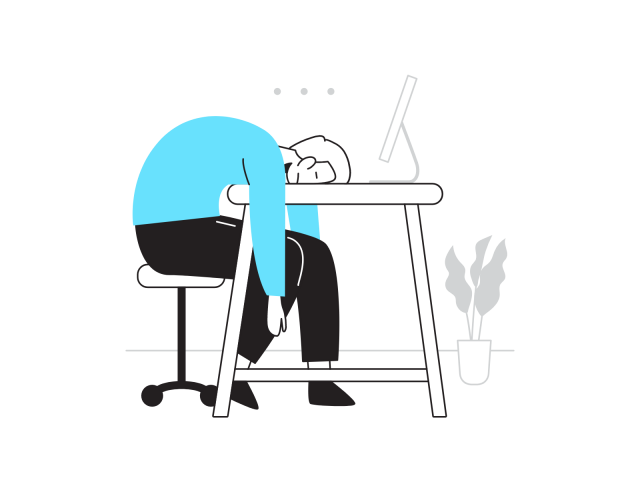
有料のDropboxを使えば2Tという膨大なストレージを使えるようになり容量の悩みは消えるのですが、月々の費用が1500円程度で、サーバー代と変わらないくらいの負担になります。
一時期有料にしようか真剣に悩んだのですが、バカバカしくなったので結局「サーバーから都度バックアップをパソコンにダウンロードする」という方法を採用しました。

月1500円はちょっと・・・
全然簡単だったサーバーからのダウンロード
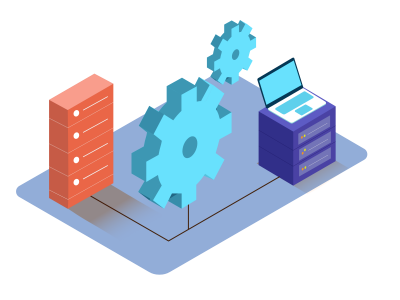
マイナスからブログを始めた初心者が苦心して設定したBackWPupを使わなくなるのはもったいない気がしましたし、「サーバーからダウンロードする」という方法を新たに勉強しなければなりません。
少し気が重かったのですが月額1500円は払いたくないし、このままDropboxを使っていてもすぐに一日分もバックアップできなくなることは明白だったのでサーバーからダウンロードする方法を調べました。
想像していたよりずっと簡単で拍子抜けしました。
僕が使っているエックスサーバーはたった2つの圧縮ファイルをダウンロードするだけでバックアップが完了してしまうとのことでした。
手動でのダウンロードは慣れてしまえばなんてことはなかった
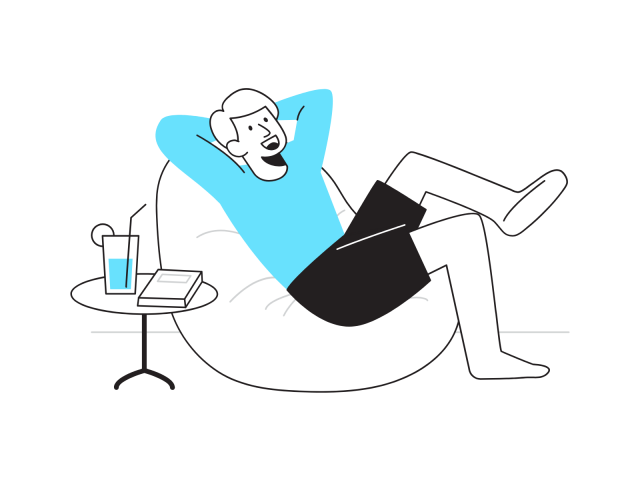
今までは自動でしたが方針を転換してからは手動でバックアップを取らなければならないので、面倒に感じないかという不安もありましたが、全然平気でした。
朝起きてパソコンを起動し、ダウンロードしたいファイルをクリックすると歯磨きが終わるころには完了しています。
もしくは寝る前にクリックをすれば翌朝にはダウンロードし終わっています。
BackWPupを使っているときよりもDropboxの容量に怯えなくていいので気楽でした。

サーバーを操作するので大変かなと思っていましたがとっても簡単でした。
そもそもサーバー側でバックアップしてくれている
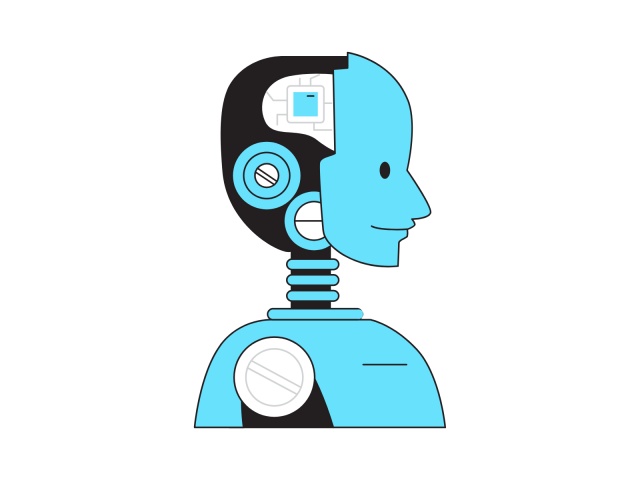
一般的なレンタルサーバーであればそもそもブログのデータはバックアップしていくれています。
サーバー会社によって差はあるかもしれませんが、僕が使っているエックスサーバーは過去14日分のデータをバックアップしてくれています。
ドメインを失効しているサイトをサーバーのバックアップデータから復旧してもらうと数万円かかりますが、ドメインはエックスサーバーから取得しているのでそもそもエックスサーバーでブログを続けている限りドメインを失効することはありません。ドメインが生きているブログの復旧は5000円なので、Dropboxを有料してまで自分でバックアップを取る必要はなさそうです。
※追記
2020年9月24日からドメインが生きているブログの復旧費用が無料になりました。
まとめ
いかがでしたでしょうか。
BackWPupを使用しないという考えに至った経緯は伝わりましたでしょうか。
- 無料のDropboxは容量がすぐいっぱいになる
- 有料のDropboxはサーバー代と同じくらいの出費になる
- そもそもサーバー側でバックアップを取ってくれている
- エックスサーバーであれば手動でバックアップをとるのはとても簡単
という理由で僕はBackWPupを使わなくなりましたが、ブログの容量が少ない方にとっては心強いプラグインであることに変わりはありません。
「設定が面倒で挫けそう・・・」という方が
「無理してBackWPup使わなくてもいいんだ」
と思って頂ければ幸いです。

BackWPup使うのやめます

僕はそれでいいと思います。
次の記事からはしばらく、前の記事wordpressブログ初心者に必要なおすすめプラグイン14選で書いたプラグインについて設定方法などをインストールから設定方法まで詳細に書いていきます。
サーバーからのバックアップについてはもう少しあとに詳しく記事にします。
プラグインをすべて入れてしまえばあなたのブログのスタートダッシュになるので収益化に向けてもう少し頑張りましょう。